PowerPoint实现小图片点击放大以查看大图片细节的效果
- 格式:doc
- 大小:12.67 KB
- 文档页数:2
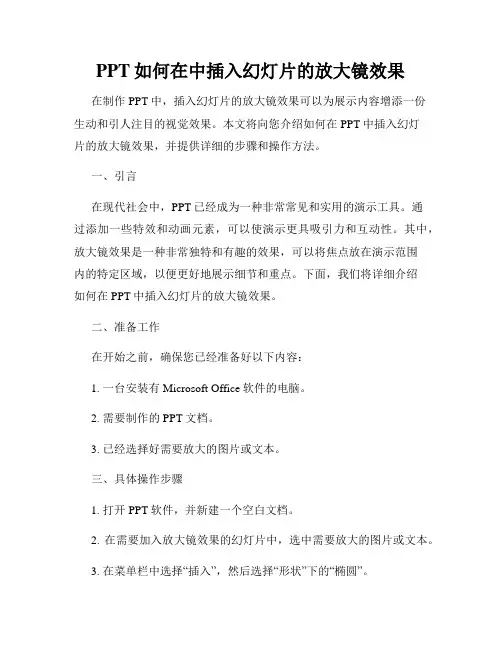
PPT如何在中插入幻灯片的放大镜效果在制作PPT中,插入幻灯片的放大镜效果可以为展示内容增添一份生动和引人注目的视觉效果。
本文将向您介绍如何在PPT中插入幻灯片的放大镜效果,并提供详细的步骤和操作方法。
一、引言在现代社会中,PPT已经成为一种非常常见和实用的演示工具。
通过添加一些特效和动画元素,可以使演示更具吸引力和互动性。
其中,放大镜效果是一种非常独特和有趣的效果,可以将焦点放在演示范围内的特定区域,以便更好地展示细节和重点。
下面,我们将详细介绍如何在PPT中插入幻灯片的放大镜效果。
二、准备工作在开始之前,确保您已经准备好以下内容:1. 一台安装有Microsoft Office软件的电脑。
2. 需要制作的PPT文档。
3. 已经选择好需要放大的图片或文本。
三、具体操作步骤1. 打开PPT软件,并新建一个空白文档。
2. 在需要加入放大镜效果的幻灯片中,选中需要放大的图片或文本。
3. 在菜单栏中选择“插入”,然后选择“形状”下的“椭圆”。
4. 用鼠标绘制一个椭圆形状,并放置在需要放大的区域的旁边。
5. 选中绘制的椭圆形状,按住“Ctrl”键并按住鼠标滚轮,以便更好地调整椭圆形状的大小,并将其位置放置在需要放大的区域上。
6. 选中已经绘制的椭圆形状,单击右键,在弹出的菜单中选择“编辑形状”的选项。
7. 在“编辑形状”对话框中,找到“形状样式”部分,然后选择“形状效果”下的“光亮和投影”选项。
8. 在“光亮和投影”选项中,找到“内部光亮”下的“放大镜”选项,并选择该选项。
9. 点击“确定”按钮,完成放大镜效果的插入。
10. 最后,您可以通过拖动椭圆形状的位置或调整其大小来调整放大的区域和效果。
四、效果优化与注意事项在插入放大镜效果后,您可以根据需要对效果进行进一步优化和调整。
以下是一些建议:1. 调整放大镜的大小和位置:根据需要,您可以通过拖动椭圆形状的边缘或调整其大小来改变放大的范围和效果。
2. 改变放大镜的样式:在“形状样式”中,您还可以选择其他样式和效果来更改放大镜的外观和视觉效果。

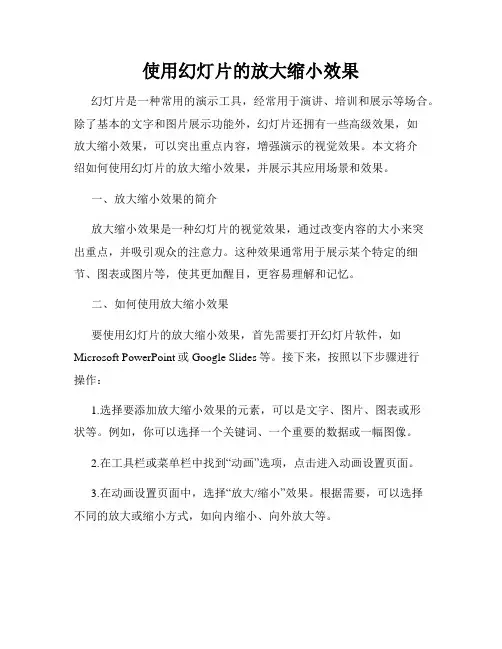
使用幻灯片的放大缩小效果幻灯片是一种常用的演示工具,经常用于演讲、培训和展示等场合。
除了基本的文字和图片展示功能外,幻灯片还拥有一些高级效果,如放大缩小效果,可以突出重点内容,增强演示的视觉效果。
本文将介绍如何使用幻灯片的放大缩小效果,并展示其应用场景和效果。
一、放大缩小效果的简介放大缩小效果是一种幻灯片的视觉效果,通过改变内容的大小来突出重点,并吸引观众的注意力。
这种效果通常用于展示某个特定的细节、图表或图片等,使其更加醒目,更容易理解和记忆。
二、如何使用放大缩小效果要使用幻灯片的放大缩小效果,首先需要打开幻灯片软件,如Microsoft PowerPoint或Google Slides等。
接下来,按照以下步骤进行操作:1.选择要添加放大缩小效果的元素,可以是文字、图片、图表或形状等。
例如,你可以选择一个关键词、一个重要的数据或一幅图像。
2.在工具栏或菜单栏中找到“动画”选项,点击进入动画设置页面。
3.在动画设置页面中,选择“放大/缩小”效果。
根据需要,可以选择不同的放大或缩小方式,如向内缩小、向外放大等。
4.调整放大缩小效果的参数,如放大或缩小的幅度、速度和持续时间等。
要保持效果的平滑和自然,建议适当调整这些参数,以达到最佳效果。
5.点击“预览”按钮,查看放大缩小效果的实际效果。
如果需要调整,可以返回上一步进行修改,直到满意为止。
6.保存幻灯片,然后进行演示。
在演示过程中,当展示到带有放大缩小效果的幻灯片时,观众会看到元素按照设定的效果进行放大或缩小,从而吸引他们的注意力,突出重点。
三、放大缩小效果的应用场景放大缩小效果可以应用于各种场景,以下是一些常见的应用场景:1.演讲中的重点强调:当你在演讲中需要突出某个关键词或观点时,使用放大缩小效果可以让观众更容易理解和记忆。
2.产品介绍或展示中的特性展示:通过放大缩小效果展示产品的特定功能或关键细节,可以使产品更加生动和引人注目。
3.数据分析和报告中的重要数据展示:对于一些重要的数据或图表,使用放大缩小效果可以使数据更具有冲击力和可读性,帮助观众更好地理解和分析数据。


四种方法实现在PPT中点击小图查看大图的效果PPT演示中,我们常常可以见到点击小图出现相应大图的演示效果,以PowerPoint 2003为测试环境,具体介绍这4种方法的实现过程。
触发器法第一步:在幻灯片中插入两张相同的图片,并修改图片大小,在幻灯片上出现一张大图、一张小图的效果。
第二步:给大图设置进入、退出动作效果。
本例大图的进入效果为“渐变”,退出效果为“渐变式缩放”。
第三步:为大图的进入、退出动作效果设置触发器。
单击进入动作效果(动作1)右侧的下拉按钮,在打开的下拉菜单中选择“计时”命令,打开计时对话框,在计时对话框中选择“触发器”,然后选择“单击下列对象时启动效果”右侧的下拉列表(图1),第一个pic1是幻灯片中大图的名称,第二个pic1是演示文稿中小图的名称。
因为要使用小图来控制大图的进入退出,所以这里选择小图的名称,即第二个pic1(因插入的图片名称不同,所以幻灯片中显示的图片名称不同)。
第四步:重复步骤三,为大图的退出效果设置触发器,并添加相应效果。
幻灯片放映时,单击幻灯片下面的小图时,大图出现;再次单击小图时,大图退出。
说明:触发器是PowerPoint中的一项动画控制功能,单击触发器时它会触发一个操作,包括声音、影片或动画的播放控制。
利用触发器可以让PPT具有更多的交互功能。
动作设置或超链接法第一步:添加幻灯片,幻灯片的页数由图片决定,图片有几张幻灯片就有几页,而且幻灯片要使用相同的模板。
第二步:在幻灯片中插入图片,每张小图幻灯片上都要插入,而且位置大小都要一致。
按小图的顺序,在每一张幻灯片上插入对应的大图,同样,大图的位置与大小也都要一致。
第三步:设置超链接,选中第一张小图右击鼠标,在弹出的快捷菜单中选择“超链接”命令。
在超链接对话框中,选择“本文档中的位置”,并在右侧的位置中,选择要链接到的幻灯片。
第四步:重复步骤三,为演示文稿中所有幻灯片中的小图设置超链接。
当演示文稿放映时,单击小图后会链接到大图所在的幻灯片。
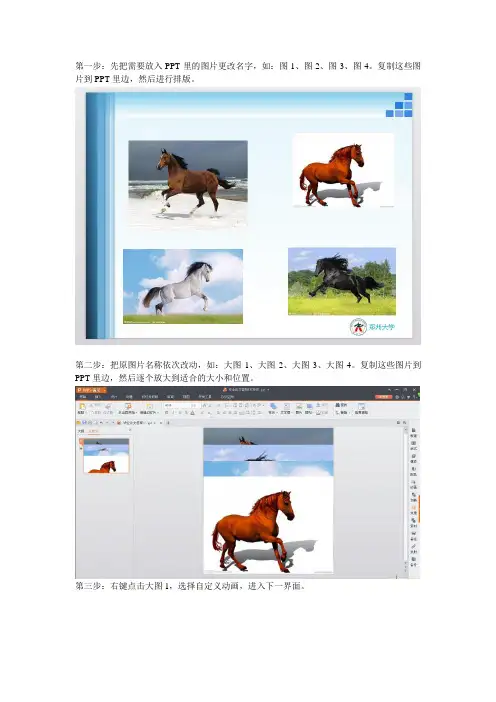
第一步:先把需要放入PPT里的图片更改名字,如:图1、图2、图3、图4。
复制这些图片到PPT里边,然后进行排版。
第二步:把原图片名称依次改动,如:大图1、大图2、大图3、大图4。
复制这些图片到PPT里边,然后逐个放大到适合的大小和位置。
第三步:右键点击大图1,选择自定义动画,进入下一界面。
第四步:点击“添加效果---进入---出现”,进入下一个界面。
第五步:右键点击“自定义动画下边带绿色五星的大图1”,选择“计时”,进入下一个界面。
第六步:点击“触发器”,进入下一个界面。
第七步:选择“单击下列对象时启动效果”,然后在下拉菜单中选择“图1”,点击确定,进入下一个界面。
第八步:重新选择“大图1”,选择“自定义动画”,单击“添加效果---退出---消失”,右键点击“自定义动画下边带红色五星的大图1”,选择“计时”,点击“触发器”,选择“单击下列对象时启动效果”,然后在下拉菜单中选择“大图1”,点击确定,进入下一个界面。
第九步:将剩余的3种图片进行类似的操作,并进行最终排版。
进入最终界面。
第十步:点击播放幻灯片,既可点任意一张小图片,放大一张,点击放大后的图片,退出放大功能,可以点另一张图片重复同样的效果。
出师表两汉:诸葛亮先帝创业未半而中道崩殂,今天下三分,益州疲弊,此诚危急存亡之秋也。
然侍卫之臣不懈于内,忠志之士忘身于外者,盖追先帝之殊遇,欲报之于陛下也。
诚宜开张圣听,以光先帝遗德,恢弘志士之气,不宜妄自菲薄,引喻失义,以塞忠谏之路也。
宫中府中,俱为一体;陟罚臧否,不宜异同。
若有作奸犯科及为忠善者,宜付有司论其刑赏,以昭陛下平明之理;不宜偏私,使内外异法也。
侍中、侍郎郭攸之、费祎、董允等,此皆良实,志虑忠纯,是以先帝简拔以遗陛下:愚以为宫中之事,事无大小,悉以咨之,然后施行,必能裨补阙漏,有所广益。
将军向宠,性行淑均,晓畅军事,试用于昔日,先帝称之曰“能”,是以众议举宠为督:愚以为营中之事,悉以咨之,必能使行阵和睦,优劣得所。
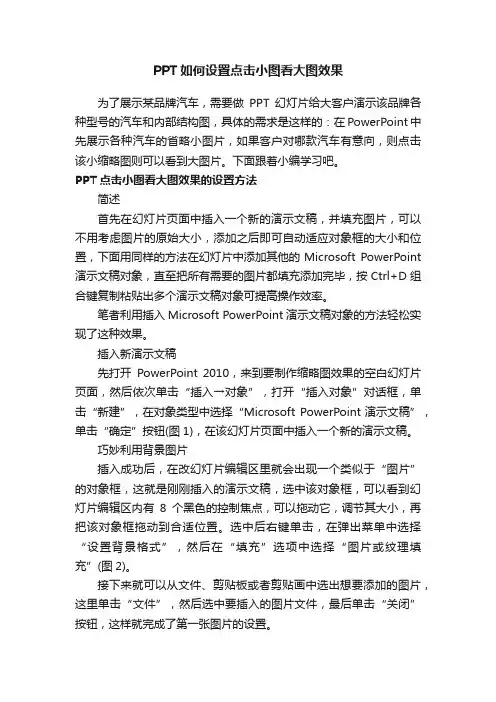
PPT如何设置点击小图看大图效果为了展示某品牌汽车,需要做PPT幻灯片给大客户演示该品牌各种型号的汽车和内部结构图,具体的需求是这样的:在PowerPoint中先展示各种汽车的省略小图片,如果客户对哪款汽车有意向,则点击该小缩略图则可以看到大图片。
下面跟着小编学习吧。
PPT点击小图看大图效果的设置方法简述首先在幻灯片页面中插入一个新的演示文稿,并填充图片,可以不用考虑图片的原始大小,添加之后即可自动适应对象框的大小和位置,下面用同样的方法在幻灯片中添加其他的Microsoft PowerPoint 演示文稿对象,直至把所有需要的图片都填充添加完毕,按Ctrl+D组合键复制粘贴出多个演示文稿对象可提高操作效率。
笔者利用插入Microsoft PowerPoint演示文稿对象的方法轻松实现了这种效果。
插入新演示文稿先打开PowerPoint 2010,来到要制作缩略图效果的空白幻灯片页面,然后依次单击“插入→对象”,打开“插入对象”对话框,单击“新建”,在对象类型中选择“Microsoft PowerPoint演示文稿”,单击“确定”按钮(图1),在该幻灯片页面中插入一个新的演示文稿。
巧妙利用背景图片插入成功后,在改幻灯片编辑区里就会出现一个类似于“图片”的对象框,这就是刚刚插入的演示文稿,选中该对象框,可以看到幻灯片编辑区内有8个黑色的控制焦点,可以拖动它,调节其大小,再把该对象框拖动到合适位置。
选中后右键单击,在弹出菜单中选择“设置背景格式”,然后在“填充”选项中选择“图片或纹理填充”(图2)。
接下来就可以从文件、剪贴板或者剪贴画中选出想要添加的图片,这里单击“文件”,然后选中要插入的图片文件,最后单击“关闭”按钮,这样就完成了第一张图片的设置。
这种采用“填充”功能来添加图片,可以不用考虑图片的原始大小,添加之后即可自动适应对象框的大小和位置。
依法炮制添加图片用同样的方法在幻灯片中添加其他的Microsoft PowerPoint演示文稿对象,填充需要的图片,直至把所有需要的图片都填充添加完毕(图3),这样点小图看大图的缩略图效果就完成了,演示的时候只要单击幻灯片上的汽车图片,就自动打开该图片的全屏清晰大图。
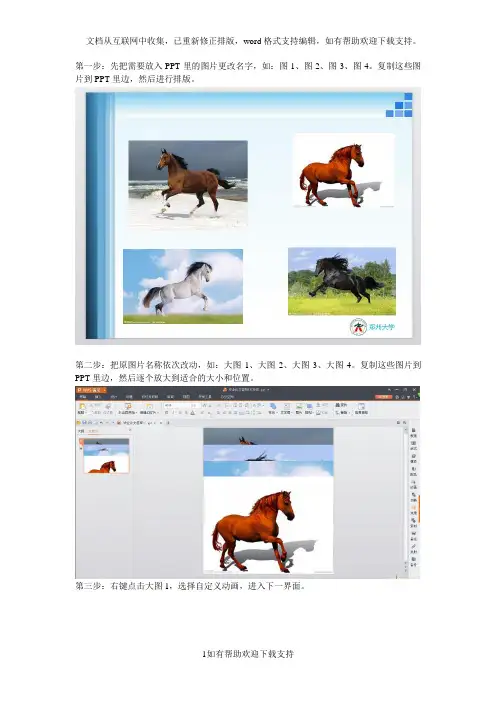
第一步:先把需要放入PPT里的图片更改名字,如:图1、图2、图3、图4。
复制这些图片到PPT里边,然后进行排版。
第二步:把原图片名称依次改动,如:大图1、大图2、大图3、大图4。
复制这些图片到PPT里边,然后逐个放大到适合的大小和位置。
第三步:右键点击大图1,选择自定义动画,进入下一界面。
第四步:点击“添加效果---进入---出现”,进入下一个界面。
第五步:右键点击“自定义动画下边带绿色五星的大图1”,选择“计时”,进入下一个界面。
第六步:点击“触发器”,进入下一个界面。
第七步:选择“单击下列对象时启动效果”,然后在下拉菜单中选择“图1”,点击确定,进入下一个界面。
第八步:重新选择“大图1”,选择“自定义动画”,单击“添加效果---退出---消失”,右键点击“自定义动画下边带红色五星的大图1”,选择“计时”,点击“触发器”,选择“单击
下列对象时启动效果”,然后在下拉菜单中选择“大图1”,点击确定,进入下一个界面。
第九步:将剩余的3种图片进行类似的操作,并进行最终排版。
进入最终界面。
第十步:点击播放幻灯片,既可点任意一张小图片,放大一张,点击放大后的图片,退出放大功能,可以点另一张图片重复同样的效果。
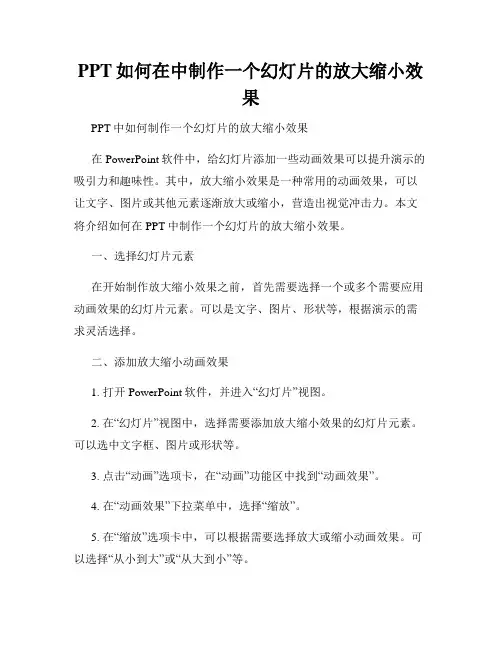
PPT如何在中制作一个幻灯片的放大缩小效果PPT中如何制作一个幻灯片的放大缩小效果在PowerPoint软件中,给幻灯片添加一些动画效果可以提升演示的吸引力和趣味性。
其中,放大缩小效果是一种常用的动画效果,可以让文字、图片或其他元素逐渐放大或缩小,营造出视觉冲击力。
本文将介绍如何在PPT中制作一个幻灯片的放大缩小效果。
一、选择幻灯片元素在开始制作放大缩小效果之前,首先需要选择一个或多个需要应用动画效果的幻灯片元素。
可以是文字、图片、形状等,根据演示的需求灵活选择。
二、添加放大缩小动画效果1. 打开PowerPoint软件,并进入“幻灯片”视图。
2. 在“幻灯片”视图中,选择需要添加放大缩小效果的幻灯片元素。
可以选中文字框、图片或形状等。
3. 点击“动画”选项卡,在“动画”功能区中找到“动画效果”。
4. 在“动画效果”下拉菜单中,选择“缩放”。
5. 在“缩放”选项卡中,可以根据需要选择放大或缩小动画效果。
可以选择“从小到大”或“从大到小”等。
6. 调整动画效果的设置。
在“缩放效果选项”中,可以设置动画的速度、延迟、持续时间等参数。
7. 预览动画效果。
点击“预览”按钮,查看幻灯片元素的放大缩小效果。
8. 应用动画效果。
点击“应用到所有幻灯片”按钮,将动画效果应用到整个演示文稿。
三、调整放大缩小效果的顺序和延迟时间1. 在“动画”选项卡中,点击“动画面板”按钮,打开“动画面板”窗格。
2. 在“动画面板”中,可以看到已经添加的动画效果以及它们的顺序。
3. 通过拖动动画效果的图标,可以调整它们的顺序。
将放大缩小效果的动画设置在需要的位置。
4. 调整动画的延迟时间。
选中放大缩小效果的动画效果,在“高级动画”功能区中的“开始”选项,可以设置延迟时间。
四、自定义放大缩小效果的细节1. 调整放大缩小的大小。
选中放大缩小效果的动画效果,在“格式”选项卡中的“大小”调整框中,可以手动输入放大或缩小的百分比。
2. 调整放大缩小的位置。


PPT鼠标点击图片放大效果
PPT鼠标点击图片放大效果怎么实现?ppt中想要实现一个放大的动画效果,该怎么制作鼠标点击放大呢?下面我们就来看看详细的教程,需要的朋友可以参考下
1、我们先打开PPT,然后在PPT中插入三张图片,如下图所示
2、然后选中一个图片的话我们点击顶部的动画菜单,选择下拉中的放大缩小选项,如下图所示
3、接下来选中一个图片要为图片设置点击放大的效果了,如下图所示
4、点击顶部的触发菜单,如下图所示,然后在下拉选项的单击中我们选择选中的图片
5、回到PPT中,我们就可以看到已经添加了触发器的都会有小闪电图标,如下图所示
6、最后我们预览PPT,当鼠标放上图片的时候,你就会发现图片放大了,如下图所示
以上就是ppt鼠标点击放大的制作方法,希望大家喜欢。
PPT怎么制作图片局部放大效果?
买东西的时候我们都希望自己能多注意注意细节
同样的,我们在用PPT设计产品图片的时候,也需要用到这种只看局部细节问题
那么问题来了
这种局部放大效果在PPT种怎么制作呢
先看效果图,如下所示,局部放大效果是怎么制作的呢
简单分析一下就是:
图片+模糊+圆形
下面来看看这个的制作过程
首先打开PPT文档,新建幻灯片,示例如下
为换灯片设置图片背景,示例如下
再插入图片,图片同背景图片一样,大小也一样,如下
选中图片,点击【图片工具】【格式】【艺术效果】【虚化】,如下所示
双击图片,调整【虚化】艺术效果,半径越大,越模糊,如下所示
然后再【插入】【形状】,选中【椭圆】形状,按住Shift+Ctrl键在图片上画出合适大小的圆形,如下所示,这个主要是为了突出局部效果的
怎么能从圆形形状看到后面的图片呢
设置形状填充方式为【幻灯片背景填充】,如下所示
圆形形状的线框还可以再调整一下
设置为白色、粗细也可以调节一下,总之,可根据需要进行调整,效果如下
如此,局部放大效果就做好了,想要突出显示哪个地方,就移动圆形形状到哪儿,如下所示
本次操作使用的是ppt2016版。
PPT中图⽚点击放⼤效果的实现⽤PPT做产品展⽰时,我们需要让观众看清楚细节。
但同时⼜要考虑到页⾯元素之间的和谐共处,这可怎么办呢?当然了,⼀种最笨的⽅法就是把图⽚分别插到多张幻灯⽚上,但是如果图⽚的质量⽐较⾼的话就使⽂档变得很⼤,不⽅便我们拷贝。
当然还是有更好的办法滴!今天给⼤家带来三种实现“图⽚点击放⼤”的⽅法。
【⽅法1】超链接其实这种⽅法与“把图⽚分别插到多张幻灯⽚上”没有实质性地差别,只不过是你在演讲的时候别⼈看不出来罢了,但是⼀旦你把PPT分享给别⼈了,你就原形毕露了!好了,不说废话了,来看教程。
下⾯是你的PPT页⾯,你要实现点击每⼀张图⽚都能实现放⼤的效果。
操作步骤:1.插⼊⼀张空⽩幻灯⽚,然后插⼊你想要点击放⼤的图⽚,调整图⽚⼤⼩使其占满整个页⾯。
2.回到原来的页⾯,选中相应的⼩图⽚,单击⿏标右键,选择“超链接”——“本⽂档中的位置”,然后找到刚才已调整图⽚⼤⼩的幻灯⽚。
3.这个时候点击幻灯⽚中的⼩图,就可以实现放⼤的效果,但是这并没有完成。
我们还需要再回到原来的画⾯上,所以我们要给“⼤图”也设置超链接,实现点击它回到原来页⾯的效果。
具体⽅法同步骤2相同,我就不罗嗦了。
同理可以设置其它两张图⽚的效果!【⽅法2】插⼊演⽰⽂稿这⾥要将的⽅法就有点⾼级了,也是我最喜欢的⼀种⽅法。
再来看这张页⾯,我们需要实现点击每⼀张图⽚都能放⼤的效果。
来看步骤吧!1.先新建⼀张空⽩的幻灯⽚2.依次选择“插⼊”——“对象”——“Microsoft powerpoint演⽰⽂稿”,这个时候我们看到原来的页⾯上⼜插⼊了⼀张新的空⽩幻灯⽚。
插⼊后的效果3.在步骤2的基础上,选择“插⼊”——“图⽚”,我们可以看到这张新空⽩幻灯⽚中就插⼊了⼀张图⽚。
4.调整图⽚的位置,使图⽚置于幻灯⽚的中央。
(PS:借助“⽹格和参考线”)5.放映幻灯⽚,查看效果这种⽅法实际上是在幻灯⽚中插⼊了另⼀个演⽰⽂稿,这样既可以很⽅便地实现了图⽚放⼤的效果,⼜避免了使⽤多张幻灯⽚,并且这些彰显了你的PPT功底!【⽅法3】触发器纳尼?触发器是什么东东?完全没听过呀!不要紧张,触发器就像⼀个电源开关,打开它你的屋⼦⾥就充满了光亮,关上它就是⼀⽚漆⿊,仅此⽽已!来看教程1.新建⼀张空⽩幻灯⽚,插⼊图⽚。
制作PowerPoint幻灯片的放大缩小动效果在制作PowerPoint幻灯片时,添加一些动画效果可以使演示更加生动有趣。
其中,放大缩小动效是一种常见且简单易用的动效之一。
下面将介绍如何使用PowerPoint来制作放大缩小动效以及一些注意事项。
1. 打开PowerPoint软件,并创建一个新的幻灯片。
选择一个适合的布局,比如标题和内容。
2. 在幻灯片上添加需要应用放大缩小动效的对象,比如一张图片或一个形状。
可以通过插入图片或形状的功能来实现。
3. 选中所添加的对象,然后点击“动画”选项卡。
4. 在“动画”选项卡中,点击“进入效果”下方的“放大/缩小”选项。
可以看到有多种放大缩小的效果可以选择。
5. 选择适合的放大缩小效果后,可以点击“预览”按钮来预览效果。
6. 可以通过调整动画效果的持续时间、延迟、顺序等属性,来更加细致地控制放大缩小的效果。
点击“动画”选项卡上的“高级动画”按钮,即可对动画效果进行更详细的设置。
7. 在动画设置完成后,可以点击“幻灯片放映”按钮来查看整个幻灯片播放时的放大缩小动效。
需要注意的是,制作放大缩小动效时,应注意以下几点:- 不宜过度使用:过多的动画效果会给观众带来分散注意力的感觉,因此,放大缩小动效的使用应当适度,不要在每个幻灯片中都添加动画效果。
- 考虑内容呈现逻辑:放大缩小动效应与幻灯片内容之间有一定的逻辑关系,避免过于随意地添加动效,以免降低内容的专业性和结构性。
- 控制动画速度:动画效果的速度不宜过快或过慢,要根据具体内容和观众习惯进行调整,以保证流畅度和易读性。
- 兼容性考虑:在制作放大缩小动效时,应考虑到幻灯片演示的运行环境,尽量选择适用于各种版本的PowerPoint软件,并避免使用特定版本的特殊动画效果。
总而言之,制作PowerPoint幻灯片的放大缩小动效是一种简单却又有效的方式,能够为演示增添一丝亮点。
只需按照上述步骤进行操作,并注意动效使用的适度和合理性,就能够制作出令人满意的演示效果。
PowerPoint实现小图片点击放大以查看大图片细节的效果
实现一个小图片点击放大以查看细节的效果。
经搜索,有两种实现方法,一是VBA、二是插入对象,第一种方法比较复杂暂时先跳过,第二种方法以Powerpoint2010举例,在需要插入图片的幻灯片页进行如下操作即可。
简述
首先插入一个Microsoft Powerpoint演示文稿对象,接着插入要显示的图片,完成之后保存退出即可。
演示最终效果就是单击小的缩略图,图片会放大,再次单击大图,图片即缩小回到幻灯片
步骤
1、插入——对象,弹出“插入对象”窗口,选择“新建”,并在“对象类型”中选择“Microsoft Powerpoint演示文稿”,确定后会在当前幻灯片插入一个编辑区域(如下图)
2、此时你会发现界面菜单栏背景变成了灰色。
而编辑区域就相当于一个新的幻灯片页,你可以进行插入等编辑操作,比如插入要显示的图片(注意要将图片设这与新幻灯片也大小一致,这样退出编辑后,才会显示的是一个小的缩略图,否则会显示不全,需要再次调整)。
3、如果你觉得编辑区域太小,可以进行以下操作:
右击演示文稿对象,Presentation对象——open,就会以单
独的窗口打开,编辑完成后保存退出即可
4、查看效果。
选择放映模式,单击小的缩略图,图片就会放大,再次单击大图,图片即缩小回到幻灯片。
利用PPT的插入对象功能实现点击图片放大再点击恢复效果。